Ontgrendelen en herstellen
Overzetten
Oplossingen
- Winkel
- Downloaden
- Ondersteuning
Languages
Bent u het wachtwoord van uw Android-telefoon vergeten? Zoekt u naar manieren om uw Android-apparaat te ontgrendelen? Hieronder leren we u 4 eenvoudige en betrouwbare methoden om uw Android-apparaat te ontgrendelen zonder het wachtwoord/ontgrendelingspatroon.
Het instellen van een wachtwoord, vingerafdruk slot of ontgrendelingspatroon op uw Android-telefoon is een belangrijke manier om uw belangrijke gegevens of privégegevens tegen nieuwsgierige blikken te beschermen. Als u echter het wachtwoord of ontgrendelingspatroon van uw telefoon bent vergeten, of als uw telefoon kapot is, of als het scherm van uw telefoon is gebarsten, als of u meerdere keren het verkeerde wachtwoord hebt ingevoerd, dan heeft u geen toegang meer tot uw telefoon en kunt u uw bestand op de telefoon verliezen.
Veel Android-gebruikers zijn dit probleem tegengekomen en vragen zich af hoe ze een telefoon kunnen ontgrendelen als ze het wachtwoord vergeten. Als u op zoek bent naar een manier of ontgrendelingstool om uw vergrendeld Android-telefoon zonder wachtwoord of ontgrendelingspatroon te ontgrendelen, dan biedt dit artikel u de beste oplossing. Volg de volgende 4 eenvoudige methoden, kunt u uw Android-telefoon zonder wachtwoord/ontgrendelingspatroon ontgrendelen in slechts een paar minuten!
Als u Android Device Manager(ADM) op uw telefoon hebt ingeschakeld voordat u uw telefoon vergrendelt, kunt u ADM gebruiken om uw Android-telefoon te ontgrendelen. Hiermee kunt u het wachtwoord van uw mobiele telefoon op afstand ontgrendelen, zelfs als u uw telefoon kwijtraakt. Let op: het systeem van uw telefoon moet Android 4.4 en hoger zijn.
Stappen om uw telefoon zonder wachtwoord/ontgrendelingspatroon te ontgrendelen met ADM:
Stap 1. Ga naar Google-Find My Device op uw computer of andere telefoon en log in met uw Google-account dat u op uw vergrendelde telefoon hebt gebruikt.
Stap 2. Selecteer het apparaat dat u wilt ontgrendelen -> Klik “Vergrendelen” > Voer een tijdelijk wachtwoord in en klik nogmaals op “Vergrendelen”.
Stap 3. Zodra het proces is voltooid, ziet u een bevestiging onder het vak met de opties: Bellen, Blokkeren en Verwijderen. Er verschijnt ook een wachtwoordveld op uw Android-telefoon waarin u het tijdelijke wachtwoord invoert.
Stap 4. Ga ten slotte naar de schermvergrendelingsinstellingen van uw Android-telefoon en schakel het tijdelijke wachtwoord uit.
Om deze ontgrendelingsmethode te gebruiken moet de telefoon eerder met een Google-account gekoppeld zijn. Ga anders naar methode 2.
Wat moet u doen als uw telefoon is vergrendeld door Android Device Manager?
Hoewel Android Device Manager uw telefoon kan beschermen tegen het geval waarin u uw telefoon bent kwijtgeraakt, brengt deze tool soms ook problemen met zich mee. Sommige gebruikers hebben gemeld dat hun telefoon tijdens normaal gebruik door ADM wordt vergrendeld. In dit geval is de bovenstaande methode misschien niet langer nuttig. Hieronder leren we u een andere methode om uw mobiele telefoon in deze situatie soepel te ontgrendelen. Lees de volgende stappen:
Ontgrendel uw telefoon in alle situatie met DroidKit
Als u de eerste methode te ingewikkeld vindt, of als de eerste methode helemaal niet goed werkt, kunt u eens kijken naar DroidKit. DroidKit biedt u een ontgrendelingstool voor Android-telefoons waarmee u elk wachtwoord, ontgrendelingspatroon, 4-cijferige/6-cijferige/aangepaste pincode, vingerafdruk slot, gezichtsherkenning slot, enz. kunt ontgrendelen. Waarom kiest u voor DroidKit een vergrendelde telefoon zonder het wachtwoord/ontgrendelingspatroon te ontgrendelen?
Lees de volgende stappen om uw Android-telefoon zonder wachtwoord/ontgrendelingspatroon te ontgrendelen.
Stap 1: Download en installeer DroidKit op uw computer -> Open DroidKit -> Verbind uw Android-telefoon met de computer via een USB-kabel -> Klik op “Schermontgrendelaar”.
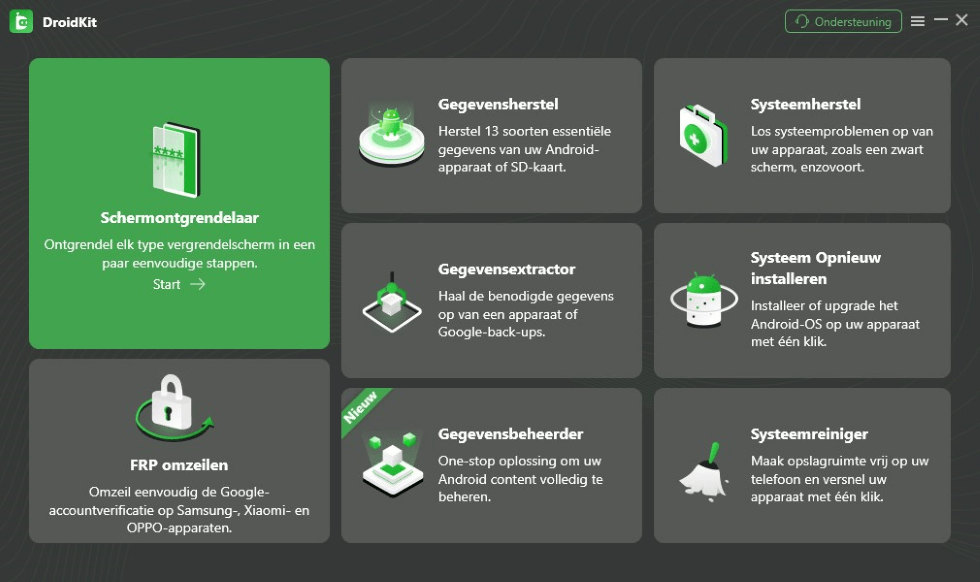
Shermontgrendelaar
Stap 2: Lees wat deze DroidKit u kan helpen en klik op “Start”.
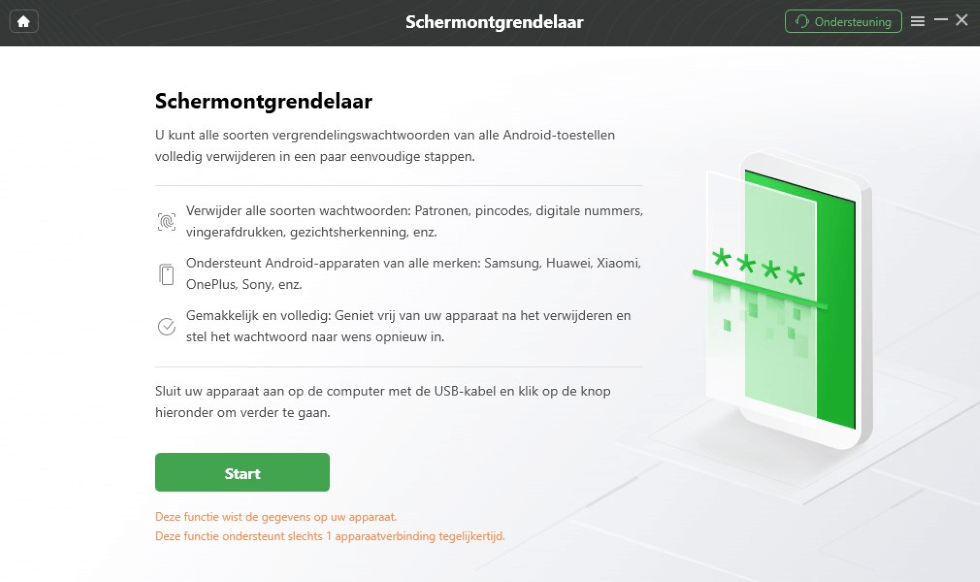
Start
Stap 3: Vervolgens bereidt DroidKit het apparaatconfiguratiebestand voor uw apparaat voor. Zodra dit is voorbereid, ziet u de onderstaande interface en dan klik op “Nu verwijderen”.
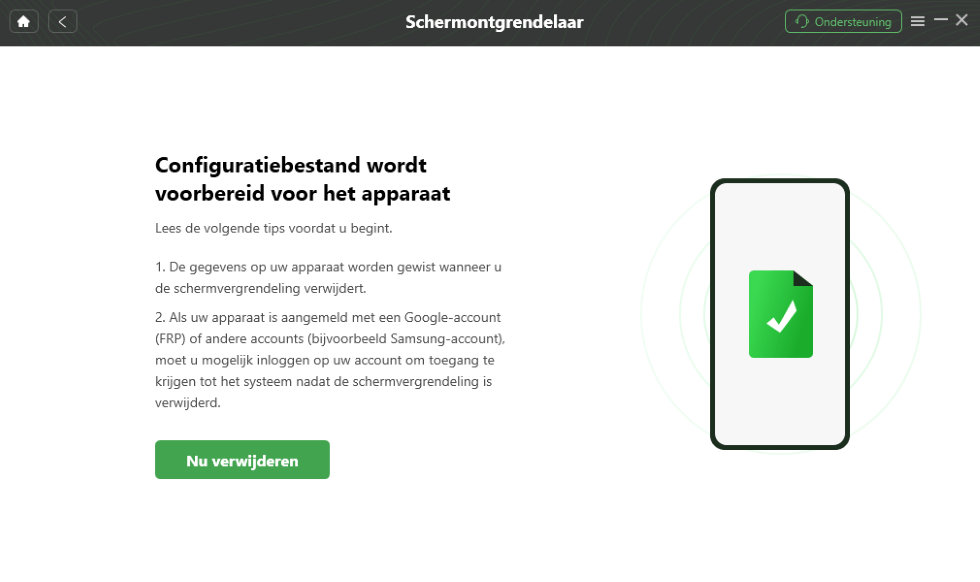
Nu verwijderen
Stap 4: Selecteer het merk van uw telefoon en dan klik op “Volgend”. DroidKit geeft u instructies om uw apparaat in de herstelmodus te zetten en de cachepartitie op uw apparaat te wissen.
Stap 5: Zodra u de bovenstaande stappen heeft voltooid, begint DroidKit met het verwijderen van de schermvergrendeling> Volg de stappen van DroidKit –> Wacht een minuut, daarna kunt u het bericht zien dat het verwijderen van de schermvergrendeling is voltooid.
Als u vijf keer een onjuiste toegangscode op uw telefoon invoert, dan wordt uw telefoon vergrendeld. In deze situatie ontvangt u een bericht waarin staat dat u 30 seconden moet wachten. Als u een telefoon van Android 4.4 of een lagere versie gebruikt, kunt u de Android-telefoon ontgrendelen met de functie Patroon Vergeten.
Stap 1: Voer 5 keer een onjuiste code in op uw apparaat -> Klik op “Patroon Vergeten” op het vergrendelscherm.
Stap 2: Voer uw back-up pincode in en klik vervolgens op OK. Of log in met uw Google-account en tik op Aanmelden. Uw apparaat zou nu ontgrendeld moeten zijn.
Als u een Samsung-telefoon of -tablet gebruikt, heeft u nog een optie om het apparaat zonder wachtwoord te ontgrendelen. U kunt Samsung “Find My Mobile” gebruiken om te ontgrendelen als u uw patroon, pincode of wachtwoord bent vergeten. Zo kunt u uw telefoon ook op afstand ontgrendelen. Let er op dat u zich op uw apparaat moet aanmelden bij uw Samsung-account. Hier zijn de stappen:
Stap 1: Ga naar “Find My Mobile” op uw computer en log in met uw Samsung-account.
Stap 2: Klik op “Ontgrendelen” uit de opties.
Stap 3: Klik nogmaals op “Ontgrendelen” om te bevestigen -> Nu worden alle schermvergrendelingen inclusief patroonvergrendeling, pincode, wachtwoord en biometrische gegevens op uw Samsung-telefoon gewist.
Meer Informatie:Uw pincode of patroon vergeten? Hoe u uw telefoon kunt ontgrendelen>
Aanbevolen artikelen:Gemakkelijke instructies om uw Samsung-tablet te ontgrendelen>
Dat gaat allemaal over hoe u een vergrendeld Android-apparaat kunt ontgrendelen zonder wachtwoord of ontgrendelingspatroon. Zoals u aan de bovenstaande methoden kunt zien, is DroidKit de beste keuze om Android-telefoons zonder wachtwoord of ontgrendelingspatroon te ontgrendelen. Het maakt niet uit of u geen schermvergrendeling of Samsung FRP-vergrendeling meer heeft, u kunt altijd DroidKit gebruiken eeb vergrendelde telefoon te ontgrendelen. Aarzel dus niet om het nu te proberen.

Gratis downloaden voor alle windows & 100% veilig
Gratis downloaden voor alle mac & 100% veilig
Productgerelateerde vragen? Neem contact op met ons ondersteuningsteam voor een snelle oplossing >
